win10显示器颜色异常 解决win10显示器颜色异常
来源:www.laobaicai.net 发布时间:2018-05-21 13:15
电子信息技术的发展,使我们生活中接触大量的电子设备,这无疑对我们的眼睛产生很大的影响,近来老白菜小编发现身边越来越多身边的人都佩戴上眼镜了,而且还有很多小孩子。所以无论是电脑屏幕还是手机屏幕保护对我们的健康都是非常重要。如果你的win10显示器颜色异常,那么就要注意啦,赶紧调整显示器的颜色。下面小编就教大家如何解决win10显示器颜色异常。
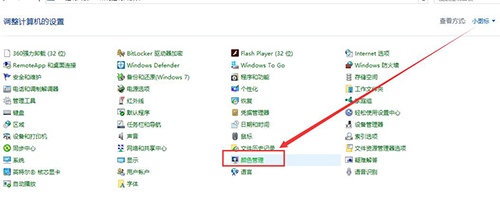
首先打开电脑上的控制面板,找到颜色管理,如果发现没有这个选项,那就切换查看方式到小图标,就可以找到颜色管理了。
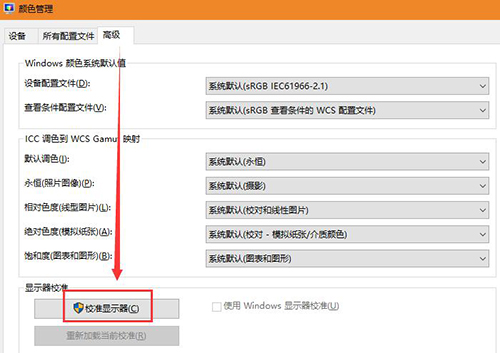
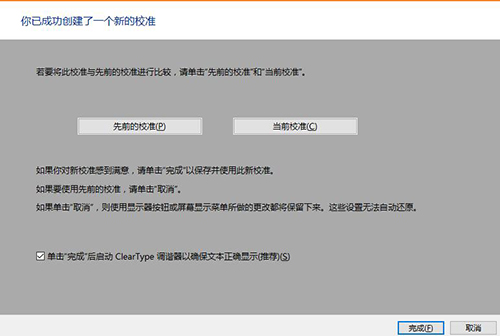
在弹出的窗口选择“高级”选项卡下的校准显示器,按提示点击下一步,依次设置“伽玛”、“亮度和对比度”、“颜色平衡”、等,每一个版块都按照提示的要求去设置,最后点击确认完成。
系统会弹出Clear Type文本调谐器,启用该功能会使你在屏幕上看到的文本更锐利,更清晰,更易于阅读,对眼睛的保护也更好,所以小编建议大家都设置下,具体设置也是跟上面的一样,按照提示选择你认为清晰的文字,最后保存即可。
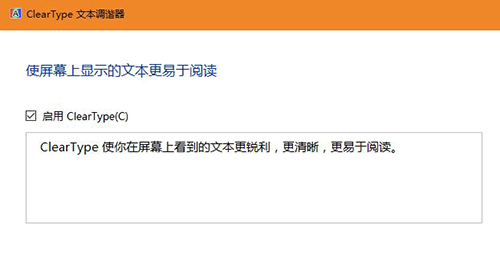
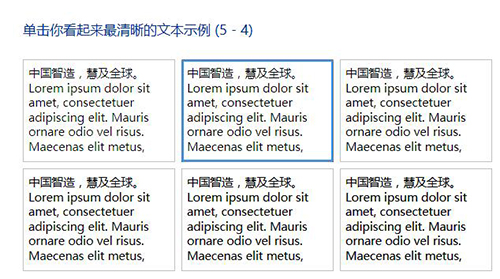
眼睛的保护是非常重要的,小编希望大家在努力工作的同时也能有很好的视力,以上就是老白菜小编为您带来的解决win10显示器颜色异常教程全部内容了,更多关于win10系统设置的教程,请持续关注老白菜吧!
推荐阅读
"win10系统亮度调节无效解决方法介绍"
- win10系统没有亮度调节解决方法介绍 2022-08-07
- win10系统关闭windows安全警报操作方法介绍 2022-08-06
- win10系统无法取消屏保解决方法介绍 2022-08-05
- win10系统创建家庭组操作方法介绍 2022-08-03
win10系统音频服务未响应解决方法介绍
- win10系统卸载语言包操作方法介绍 2022-08-01
- win10怎么还原系统 2022-07-31
- win10系统蓝屏代码0x00000001解决方法介绍 2022-07-31
- win10系统安装蓝牙驱动操作方法介绍 2022-07-29
老白菜下载
更多-
 老白菜怎样一键制作u盘启动盘
老白菜怎样一键制作u盘启动盘软件大小:358 MB
-
 老白菜超级u盘启动制作工具UEFI版7.3下载
老白菜超级u盘启动制作工具UEFI版7.3下载软件大小:490 MB
-
 老白菜一键u盘装ghost XP系统详细图文教程
老白菜一键u盘装ghost XP系统详细图文教程软件大小:358 MB
-
 老白菜装机工具在线安装工具下载
老白菜装机工具在线安装工具下载软件大小:3.03 MB










